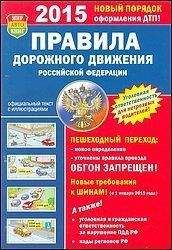Антон Трасковский - BIOS. Экспресс-курс
Перед тем, как приступать к поиску неисправности, попытайтесь определить причину ее появления: скачок напряжения в электросети, установка нового оборудования, падение системного блока, падение металлического предмета на материнскую плату при включенном компьютере и т. п.
Рассмотрим каждый из основных компонентов компьютера и методики выявления их неисправности.
• Материнская плата
Аккуратно выньте материнскую плату из системного блока и тщательно осмотрите ее. Особое внимание следует обратить на место крепления вентилятора, охлаждающего центральный процессор, разъем самого процессора, края платы и все мелкие детали (на предмет неестественного цвета и других дефектов). Проверьте, поступает ли на разъем материнской платы напряжение Power Good, означающее, что блок питания функционирует нормально. Если в наличии имеется программатор, работающий с микросхемами Flash-памяти, проверьте целостность данных системной BIOS. Дальнейшим шагом будет установка специальной POST-платы, но при неисправности шины ISA или PCI вам не удастся воспользоваться этим средством диагностики.
• Клавиатура
В первую очередь проверьте целостность кабеля, соединяющего клавиатуру с материнской платой. Внимательно осмотрите место пайки клавиатурного разъема, потому что при частом отключении/подключении клавиатуры возможно нарушение контакта в этом месте. Если контакт нигде не нарушен, можно предположить, что неисправен контроллер клавиатуры. Для этого попробуйте подключить исследуемую клавиатуру к нормально работающему компьютеру.
• Аккумулятор, питающий микросхему CMOS – памяти
Чаще всего эта причина встречается на особенно устаревших компьютерах (класса 286–486). Проверьте напряжение, выдаваемое аккумулятором без нагрузки – оно должно быть больше 3 В. При разрядке батареи до уровня 2,7–2,8 В возможны зависания при работе компьютера. При сильной разрядке либо компьютер вообще не будет включаться, либо после каждого выключения компьютера содержимое CMOS-памяти будет самостоятельно "обнуляться".
• СОМ-порты
Неисправность последовательных портов встречается достаточно редко. Чаще всего бывает неправильно подключен шлейф, соединяющий контакты на материнской плате и разъем на системном блоке. В случае самодельного шлейфа проверьте правильность распайки всех контактов. В домашних условиях оба последовательных порта можно проверить путем подключения обычной мыши.
• LPT – порт
Если компьютер с проблемным параллельным портом работает в операционной системе типа Windows, загрузитесь в режиме MS-DOS и попробуйте распечатать какой-нибудь латинский текст на заведомо исправном матричном принтере. Отрицательный результат (в виде различных иероглифов и непонятных символов) говорит о том, что параллельный порт сгорел. Можно попробовать замерить сопротивление между "землей" и контактами. Если оно сильно отличается для одной из линий, то именно она и сгорела.
• Дисковод для гибких дисков
Проверьте целостность шлейфа, соединяющего дисковод и материнскую плату (контроллер дисковода), и правильность его подключения. Непрерывно горящий индикатор дисковода говорит о том, что шлейф необходимо повернуть на 180°. Попробуйте отформатировать дискету. Как правило, при этом выявляются все неисправности (контроллера или самого дисковода). Стабильность работы контроллера проверяется путем записи/чтения полной дискеты.
• IDE – порт
Полноценную проверку работы каналов IDE без наличия специального оборудования осуществить практически невозможно. В домашних условиях достаточно проверить с помощью одного жесткого диска возможность загрузки с каждого из каналов IDE и стабильность их работы, запустив операционную систему и какую-нибудь тестовую программу.
• Оперативная память
Проблемы с памятью появляются довольно часто. Они могут иметь различный характер, например, ошибки чтения/записи данных в отдельные ячейки, проблемы с регенерацией содержимого памяти и т. д. Серьезные ошибки обычно выявляются сразу же после начала загрузки операционной системы (лучше всего многозадачной). Для проверки качества чтения/записи используйте либо специальные тестовые программы, либо просто запустите несколько архиваторов и заставьте их одновременно архивировать и разархивировать достаточно большие объемы данных (100–200 Мбайт).
Для удобства приводим сводную таблицу (табл. 14.1), в которой отражено большинство чаще всего встречаемых проблем.
Таблица 14.1.
Наиболее часто встречаемые проблемы
Глава 15 POST-коды AWARD BIOS
Ниже приводится краткое описание POST-кодов, характерных для AWARD BIOS 6.0. Версии старше, например, 4.5-х, имеют много сходных черт, поэтому мы не будем рассматривать их отдельно. Обратите внимание на то, что последовательность кодов временами нарушается. Согласно официальной спецификации пропущенные коды резервируются для использования их производителями материнских плат, например, для отображения неких промежуточных результатов инициализации. Если вы столкнулись с подобным кодом, то следует обратиться к двум соседним кодам, из чего можно сделать выводы о причине неполадки. В любом случае все результаты, полученные при помощи POST-карт, носят ориентировочный характер.
• С0 – осуществляется отключение чипсета, общая проверка центрального процессора, в частности – осуществляется проверка чтения/записи всех регистров. Необходимое условие – корректная работа схемы регенерации памяти, в противном случае данный тест не может быть выполнен;
• С1 – определение объема установленной оперативной памяти, проверка и очистка первых 64 Кбайт памяти, необходимых для осуществления всех дальнейших операций;
• С2 – инициализация контроллера оперативной памяти;
• С3 – инициализация расширенной оперативной памяти (более 1 Мбайт), определение типа оперативной памяти, для процессоров Cyrix – инициализация процессора, для остальных – инициализация кэш-памяти;
• С4 – проверка наличия видеоплаты и, соответственно, подключенного к ней монитора;
• С5 – инициализация Shadow Memory;
• С6 – определение наличия и объема внешней кэш-памяти;
• CF – инициализация CMOS-памяти;
• В1 – инициализация контроллера немаскируемых прерываний. Если на данном этапе возникает ошибка, то на экран монитора выдается сообщение "Press F1 to disable NMI, F2 reboot";
• BF – инициализация чипсета, все настройки приводятся в состояние "по умолчанию" (Default Values);
• E1-EF – установка страниц памяти, Е1 – страница 1, Е2 – страница 2 и т. д.;
• 01 – инициализация чипсета материнской платы;
• 03 – инициализация Super I/O;
• 05 – инициализация видеоконтроллера (видеоплаты), очистка экрана монитора;
• 07 – инициализация контроллера клавиатуры;
• 08 – инициализация клавиатуры;
• 0А – инициализация мыши;
• 0В – инициализация встроенного звукового контроллера;
• 0Е – проверка контрольной суммы содержимого микросхемы BIOS;
• 10 – определение типа микросхемы BIOS, копирование ее содержимого по адресу 0F000H;
• 12 – проверка CMOS-памяти и повторная инициализация;
• 14 – программирование регистров чипсета материнской платы согласно указанным в CMOS-памяти настройкам;
• 16 – инициализация тактовых генераторов;
• 18 – идентификация центрального процессора и инициализация кэшпамяти первого и второго уровней;
• 1В – инициализация контроллера аппаратных прерываний;
• 1D – инициализация центрального процессора, если система однопроцессорная;
• 1F – повторная инициализация клавиатуры;
• 21 – инициализация НРМ (High Power Microwave), если он поддерживается материнской платой;
• 23 – проверка состояния аккумулятора, питающего микросхему CMOS, памяти и ее содержимого на целостность. В случае низкого заряда аккумулятора загружаются значения всех параметров, заданных производителем как безопасные;
• 27 – окончательная инициализация клавиатуры;
• 29 – идентификация и инициализация видеоплаты или интегрированного контроллера видео;
• 2D – проверка видеопамяти, копирование видео BIOS в оперативную память;
• 33 – обнаружение и инициализация манипулятора, подключенного к порту PS/2;
• 35 – проверка первого канала DMA (DMA channel 0);
• 37 – проверка второго канала DMA (DMA channel 1);
• 39 – повторная проверка каналов DMA;
• 3C – проверка таймера;
• 3E – проверка канала № 1 контроллера маскируемых прерываний путем поочередного отключения линий прерываний;
• 40 – проверка канала № 2 контроллера маскируемых прерываний путем поочередного отключения линий прерываний;
• 43 – окончательная проверка контроллера маскируемых прерываний;
• 47 – инициализация устройств на шине EISA, в частности – это проверка контрольной суммы;
• 49 – инициализация основной памяти от 256 до 640 Кбайт и расширенной памяти до 1 Мбайт;